Tìm cách xóa danh sách tài liệu gần đây trong Windows? Bạn không ghét có bao nhiêu thứ Windows theo dõi, giống như tất cả các tài liệu gần đây bạn đã mở trong chương trình BẤT CỨ? Chắc chắn, hầu hết thời gian tôi không quan tâm và để nó được kích hoạt, nhưng đôi khi bạn muốn dữ liệu đó không hiển thị, tức là khi bạn đang ở trên máy tính dùng chung hoặc máy tính công cộng.
Nếu bạn muốn tắt các tài liệu gần đây và xóa / xóa tài liệu gần đây nhất của mình, đây thực sự là một quá trình khá đơn giản. Danh sách tài liệu gần đây nhất đã bị xóa theo mặc định từ Start Menu bắt đầu trong Windows 7, nhưng nó vẫn tồn tại trong jumplist.
Xóa các tài liệu gần đây Windows 7 & amp; 8
Trong Windows 7 và 8, bạn sẽ không thấy bất kỳ danh sách tài liệu gần đây nào theo mặc định trong Trình đơn Bắt đầu; tuy nhiên, nó vẫn tồn tại. Nếu bạn nhấp chuột phải vào Start Menu, chọn Thuộc tính, nhấp vào tab Start Menuvà sau đó nhấp vào Tùy chỉnh, bạn sẽ thấy hộp kiểm cho Mục gần đâyvề phía dưới cùng.
Nếu được chọn, bạn sẽ thấy các tài liệu gần đây trong Menu Bắt đầu như được hiển thị bên dưới:
Ngoài menu Bắt đầu, nếu Mục Gần đâyđược bật, bạn cũng sẽ thấy danh sách các tài liệu gần đây khi bạn nhấp chuột phải vào một chương trình trong thanh tác vụ. Điều này được gọi là jumplist và về cơ bản nó bao gồm một trình đơn tùy biến cho mỗi chương trình.
Bây giờ có hai cách để loại bỏ các mục từ một jumplist hoặc từ danh sách các tài liệu gần đây trong Windows 7 trở lên: hãy xóa jumplist hoặc ngăn Windows hiển thị bất kỳ tài liệu gần đây nào.
Tôi đã viết một bài chi tiết về làm thế nào để xóa jumplists trong Windows 7, vì vậy hãy đọc nó trước. Tuy nhiên, điều đó chỉ tạm thời xóa jumplist. Khi bạn mở thêm tài liệu, người lập danh sách sẽ lại liệt kê các tài liệu gần đây.
Nếu bạn quay lại hộp thoại Tùy chỉnhnơi bạn đã bật Tài liệu gần đây, bạn sẽ thấy hai tùy chọn ở dưới cùng cho Kích thước Menu Bắt đầu:
Mục chúng tôi quan tâm là Số mục gần đây được hiển thị trong Danh sách Jump. Hãy tiếp tục và thiết lập điều đó và Windows sẽ không còn hiển thị danh sách các tài liệu được mở gần đây nữa. Khi bạn nhấp chuột phải vào một chương trình từ thanh tác vụ của bạn, danh sách sẽ biến mất.
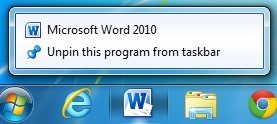
Tuy nhiên, đây là một chút gây hiểu lầm theo hai cách . Thứ nhất, khi tôi tiếp tục và mở Lời, tất cả các tài liệu gần đây của tôi đã được liệt kê ở đó! Vì vậy, để thực sự xóa danh sách tài liệu gần đây, bạn phải xóa nó khỏi chính ứng dụng.
Đối với Word, mở chương trình, nhấp vào Tệpvà sau đó Tùy chọn. Nhấp vào Nâng caoở menu bên trái và cuộn xuống cho đến khi bạn thấy phần Hiển thị.
Tại đây, bạn sẽ thấy tùy chọn Hiển thị số tài liệu gần đâynày. Hãy tiếp tục và thay đổi giá trị đó thành 0. Bây giờ danh sách sẽ biến mất khỏi chính Word.
Thứ hai, đặt số lượng mục gần đây để hiển thị trong danh sách nhảy thành 0 là gây hiểu nhầm bởi vì ngay cả khi bạn không thể thấy danh sách nữa khi bạn nhấp chuột phải, Windows vẫn lưu trữ lịch sử! Ví dụ: tiếp tục và thay đổi giá trị từ 0 thành cái gì đó khác như 5. Bây giờ, khi bạn nhấp chuột phải vào Word, ví dụ: bạn sẽ thấy danh sách quay lại!
Để ngăn Windows lưu trữ toàn bộ lịch sử, bạn phải nhấp chuột phải vào Bắt đầu, đi tới Thuộc tínhmột lần nữa và nhấp vào tab Trình đơn Start. Lần này không nhấp vào Tùy chỉnh!
Bạn sẽ thấy trong phần Bảo mật, một hộp kiểm cho Lưu trữ và hiển thị các mục đã mở gần đây trong menu Bắt đầu và thanh tác vụ. Tiếp tục và bỏ chọn hộp đó và bây giờ Windows sẽ không còn lưu trữ lịch sử của các tài liệu bạn đã mở gần đây cho bất kỳ chương trình nào. Như đã đề cập trước đó, bản thân chương trình riêng lẻ có thể lưu trữ một danh sách các tài liệu gần đây, mà phải được xóa thủ công.
Xóa các tài liệu gần đây Windows XP & amp; Vista
Tôi sẽ giải thích phương pháp xóa danh sách tài liệu gần đây của tôi trong Windows XP, nhưng điều này cũng đúng với Windows Vista. Vì vậy, đây là hướng dẫn từng bước để xóa danh sách tài liệu gần đây của bạn:
Trước tiên, nhấp chuột phải vào Nút Bắt đầu và chọn Thuộc tính:
Bây giờ bạn sẽ ở trong hộp thoại Thuộc tính Start Menu và thanh tác vụ . Bạn đã ở trên tab Start Menu. Tiếp tục và nhấp vào nút Tùy chỉnh.
Bây giờ bạn sẽ xem Tùy chỉnh trình đơn bắt đầuhộp thoại. Tiếp tục và nhấp vào tab Nâng cao.
Ở dưới cùng, bạn sẽ thấy một phần có tên Tài liệu gần đây. Nhấp vào Xóa danh sách để xóa danh sách tài liệu gần đây nhất. Nếu bạn không muốn Windows ghi lại các tài liệu gần đây của mình, hãy bỏ chọn hộp Liệt kê các tài liệu được mở gần đây nhấtcủa tôi. Vậy đó!
Bây giờ, tùy chọn trên Menu Bắt đầu cho các tài liệu gần đây nhất sẽ bị xóa và sẽ không có nội dung nào được ghi lại! Nếu bạn có bất kỳ câu hỏi nào, hãy đăng bình luận! Hãy tận hưởng!









